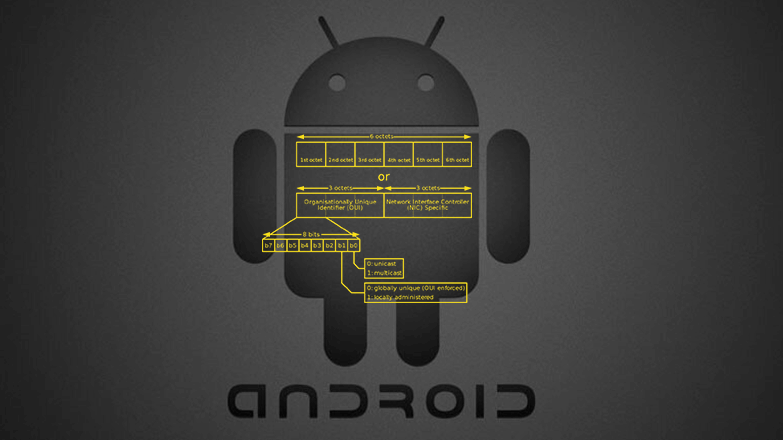Как поменять MAC адрес на Андроид
Из способов, как поменять MAC адрес на Андроид: использовать специальные приложения или командную строку. Независимо от выбранного варианта, пользователю понадобятся Root-права доступа.
Как происходит замена
Чтобы понимать, зачем менять МАК на телефоне, познакомьтесь с тематической статьей, размещенной по этой ссылке. Непосредственно замена, требует переписать исходный адрес, который хранится в системном документе. Сперва разберемся, как это сделать с помощью приложения, а затем специальной команды.
Перед изменением, обязательно запишите оригинальную последовательность и сделайте резервную копию данных на устройстве.
Программа
Речь о Change My MAC от Banana Studio. Приложение доступно для загрузки из Google Play, как с ним работать:
- Установите обычную версию софта, без приставки Lite.
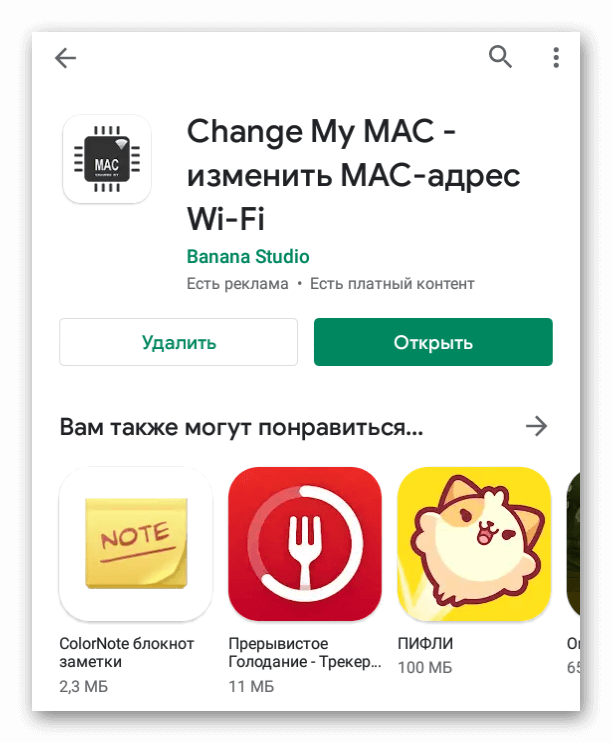
- После запуска, предоставьте доступ к Рут.
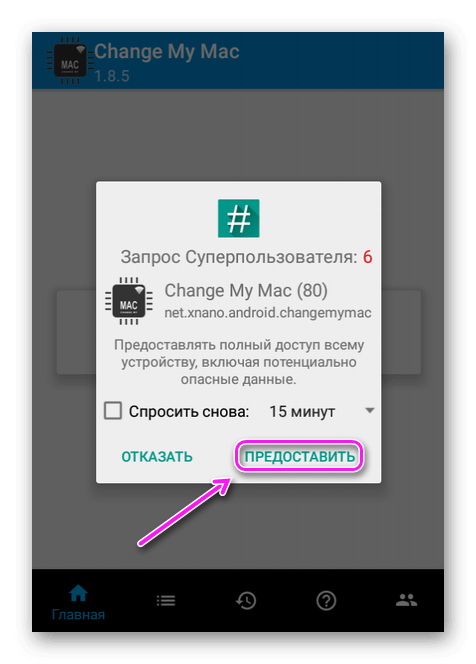
- Обратите внимание на строчку «Новый МАК»:
- Теперь клацните по изображению дискеты, чтобы сохранить изменения.
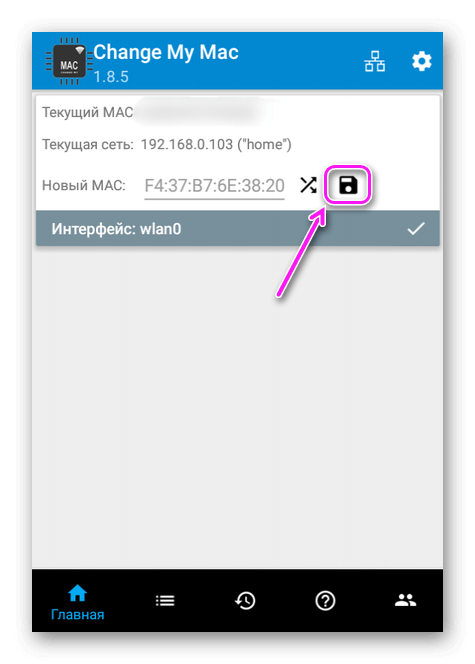
- Введите данные для создания новой записи, которая включает имя профиля, выбор интерфейса и нового значения для регистрации в сети.
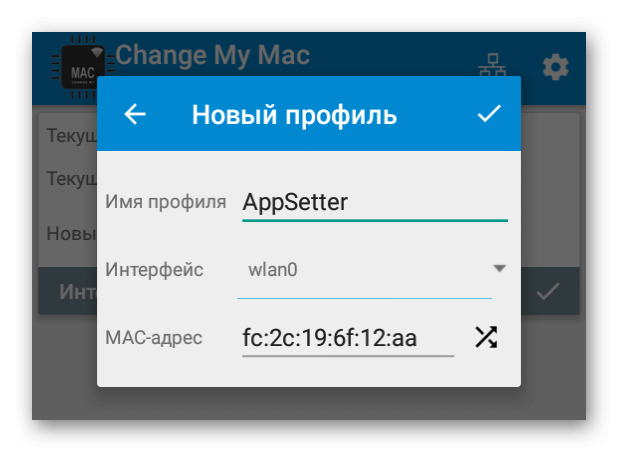
Чтобы применить новые настройки:
- В меню снизу тапните по трем вертикальным линиям, клацните по отметке рядом с названием профиля.
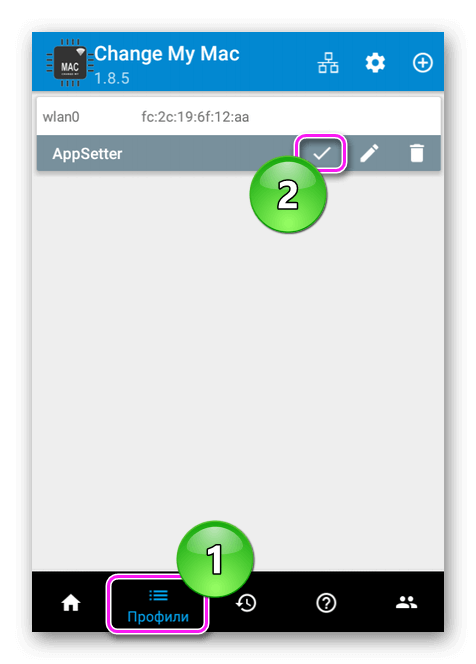
- Начнется изменение текущего значения, после чего отключится интернет. Желательно удалить текущую точку доступа и подключиться к ней заново.
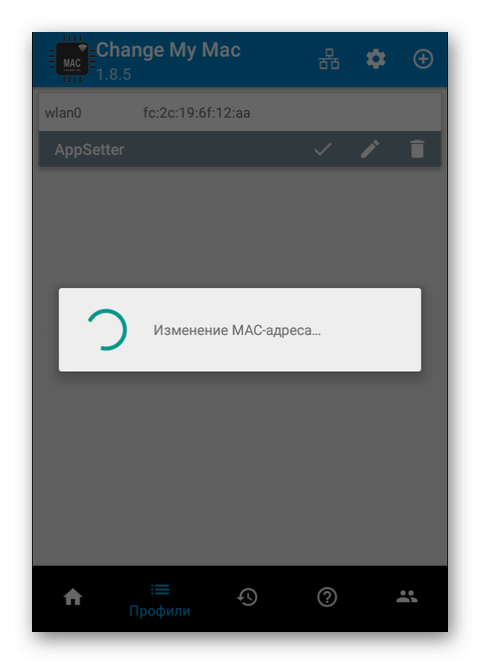
Как привязать измененный адрес на постоянной основе:
- Щелкните по иконке шестеренки в правом верхнем углу.
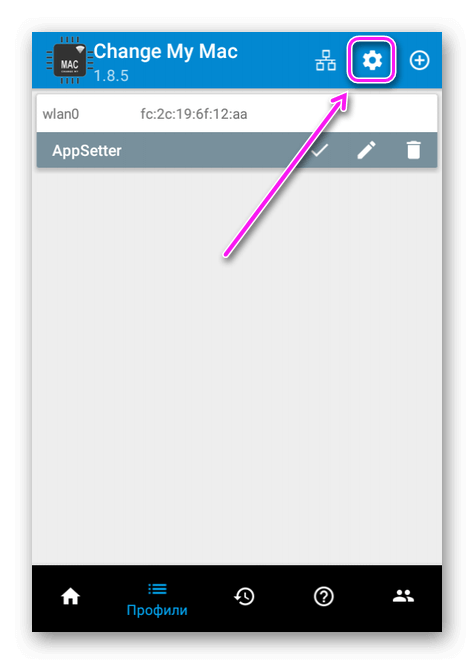
- Включите функцию «Изменение при загрузке», укажите созданный профиль для использования.
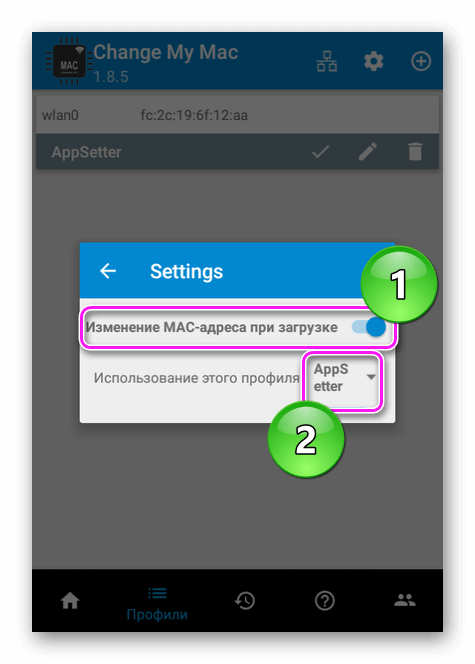
Разработчики советуют предустановить на устройство BusyBox, хоть его наличие и необязательное.
Командная строка
Второй вариант, как на Android сменить MAC адрес, требует установить на устройство «Терминал». Подойдет любой, найденный в магазине приложений. После запуска приложения:
- Введите команду su. Появится запрос предоставить расширенные права пользователя. Согласитесь и снова введите su.
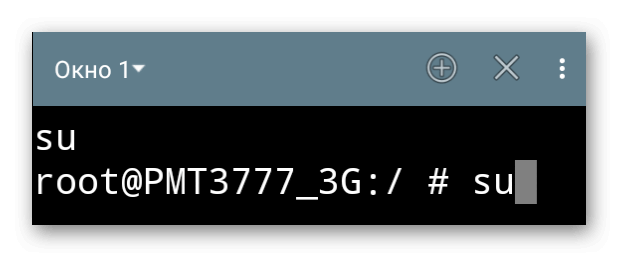
- Теперь введите продолжительную команду busybox ifconfig wlan0 hw ether. После последнего слова укажите новый адрес в формате XX:XX:XX:XX:XX:XX. Например, 2f:25:b8:34:4r:21. Затем жмите ввод.
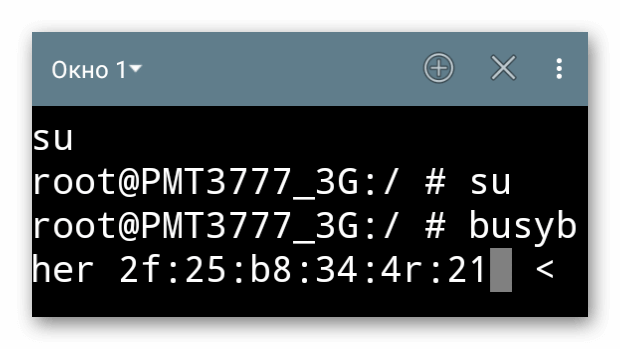
- Перезагрузите устройство.
Если появляется предупреждение, что операция не удалась, воспользуйтесь любым генератором последовательностей МАКа и повторите последовательность описанную выше.
Смена адреса пригодится, чтобы защитить устройство от взлома. Главный недостаток этой операции, необходимость иметь РУТ-доступ.